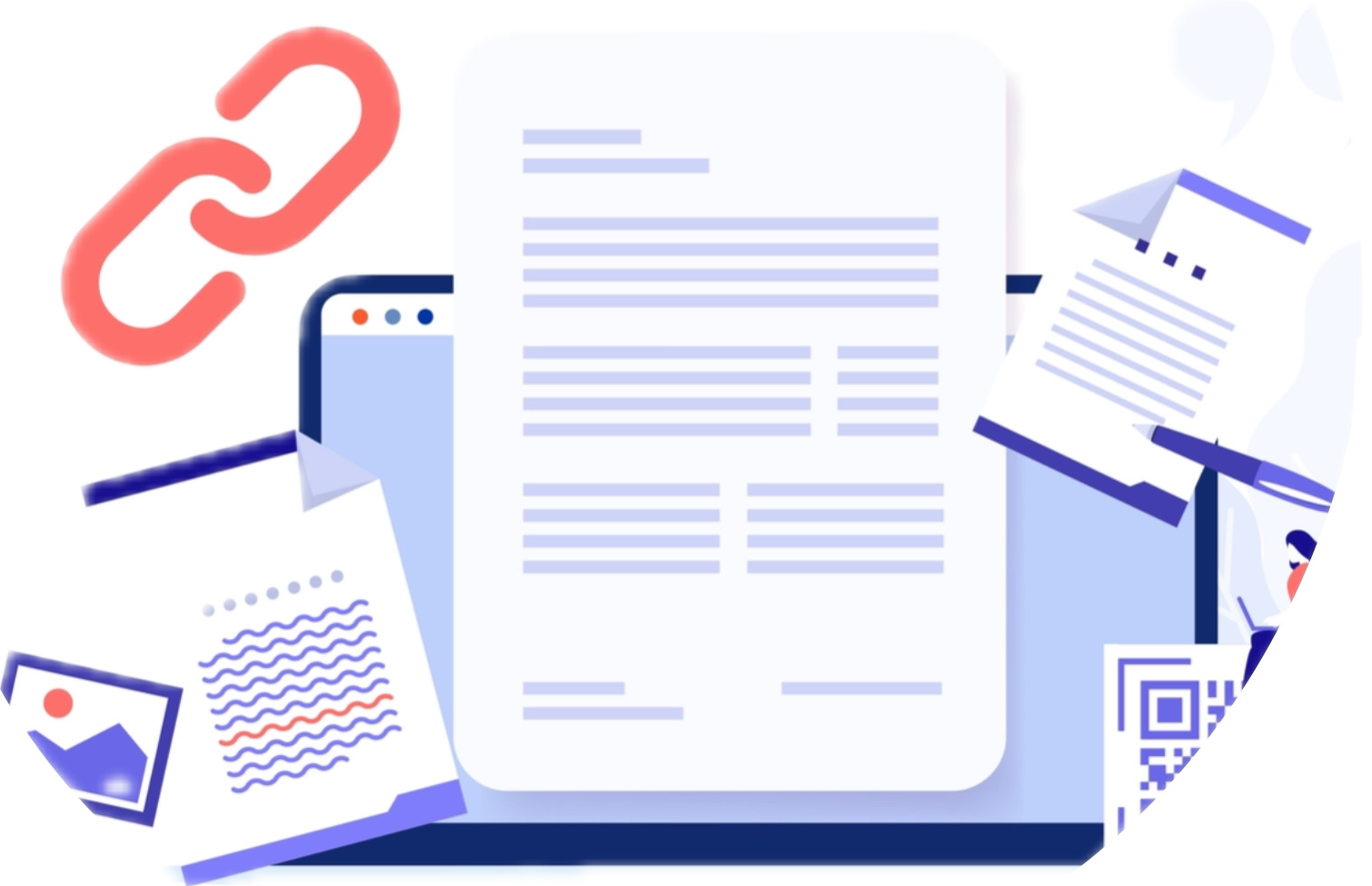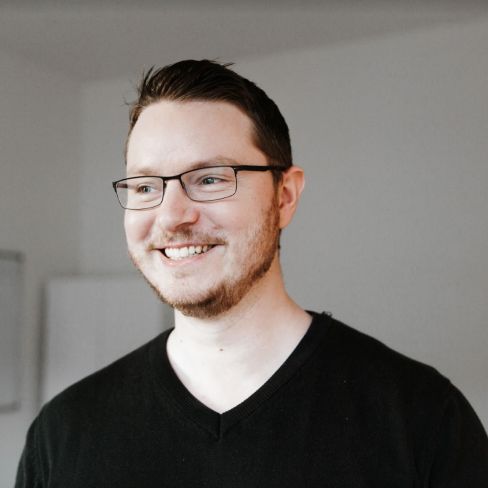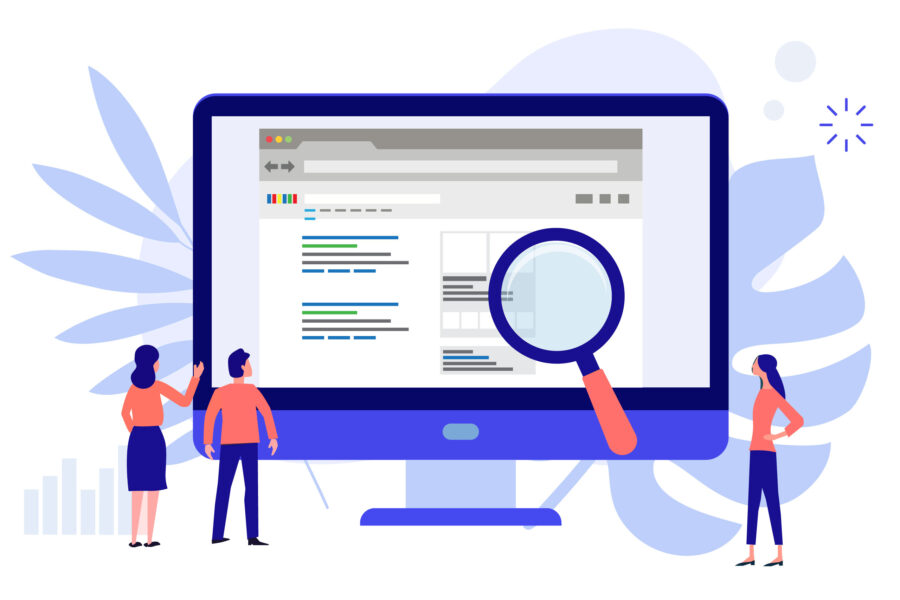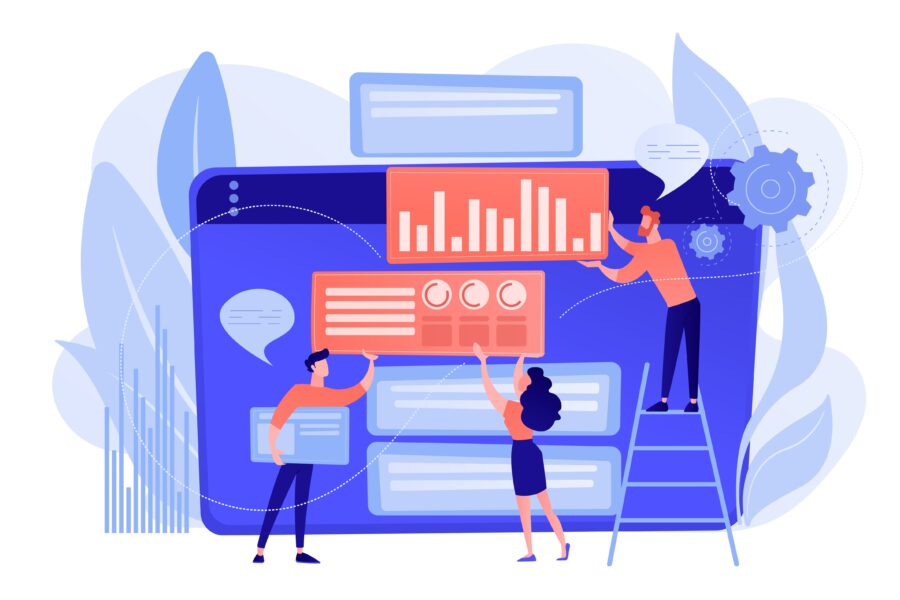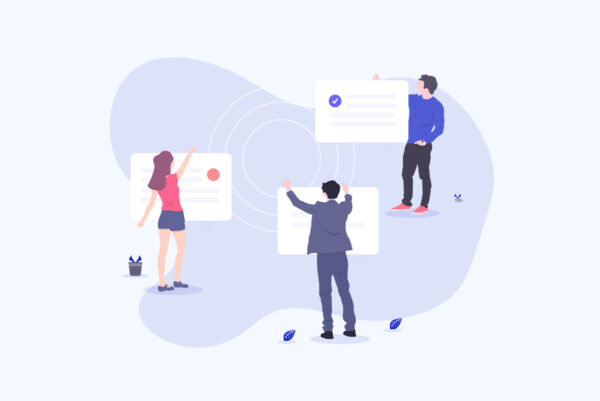Die ultimative Anleitung zu Call Conversion Tracking über die 0800 Google Ads / Adwords Nummer mit Hilfe des Google Tag Managers
Call Conversion Tracking oder auch generelles Anruf Conversion Tracking (also nicht nur über GAds Anzeigen) ist ein essenzieller Bestandteil erfolgreicher Werbemaßnahmen über SEA (Google Ads – ehemals Google AdWords) oder SEO (Suchmaschinenoptimierung). Für die richtige Optimierung deiner Online-Marketing-Maßnahmen ist es nämlich wichtig zu wissen, welche Aufträge und welcher damit verbundene Umsatz über die bezahlten Anzeigen oder über die organische Googlesuche hereingekommen sind. Beim Aufsetzen des Trackings ist zu bedenken, dass die Google Ads Plattform und auch der Google Tag Manager kontinuierlich weiter entwickelt und upgedatet werden. Es gibt aktuell aus meiner Sicht keine einzige vollständige und korrekte Anleitung zur Einrichtung des Google Call Tracking (Google Ads Call Conversion Tracking) über den Google Tag Manager. Alle Anleitungen, die ich hierzu finden konnte, sind entweder falsch, zu umständlich, oder längst nicht mehr aktuell.
In diesem Artikel werde ich dich Schritt für Schritt durch das korrekte Set-Up führen und dir die einzelnen Schritte zur Einrichtung des Google Call Tracking erläutern und visualisieren. Falls es schnell gehen soll, schaue in das Video, das ich aufgenommen habe und in dem das korrekte Set-up, unter Einbeziehung der neuesten Tags (die speziell hierfür eingeführt wurden), gezeigt wird. Also, lass uns loslegen, damit dein Tracking in Zukunft korrekt erfasst wird.
- Du benötigst zwei Conversion-Aktionen, eingestellt in Google Ads unter Messungen: > Conversion: 1) „Anrufe über nur Anruf anzeigen oder anzeigen mit Anruferweiterung“ 2) „Anrufe bei einer Telefonnummer auf ihrer Webseite“.
- Du benötigst zwei Tags im Google Tag Manager 1) „Google Ads – Conversions aus Anrufen über die Website“ und 2) „Conversion-Verknüpfung“ die auf allen Seiten ausgelöst werden.
- Durch das Google Call Tracking wird eine einzige Rufnummer auf der Webseite durch eine 0800-Rufnummer von Google ersetzt. Nur Anrufern, die zuvor auf eine Google Ads Anzeige geklickt haben, wird diese 0800 Rufnummer gezeigt. Die Anrufe werden dann entsprechend weitergeleitet und gezählt.
- Der Austausch der Rufnummer funktioniert nur, wenn diese Telefonnummer innerhalb des Google Tag Managers und auf deiner Webseite zu 100 % exakt gleich definiert ist. Dies ist casesensitiv.
Mit dem Laden des Videos akzeptieren Sie die Datenschutzerklärung von YouTube.
Mehr erfahren
Video Schnellsprungmarken:
04:33 Google Analytics über den Tag Manager einstellen
04:56 Google Analytics anonymizeIP über den Tag Manger einstellen
09:40 Google Call Tracking über GTM einstellen
Einrichtung des Google Call Trackings über den Google Tag Manager:
Ich empfehle dir dringend, den Google Tag Manager zur Einrichtung des Google Call Trackings zu verwenden. Andernfalls müsstest du diverse Java-Scripts auf deiner Webseite verbauen und einige weitere Schritte zusätzlich gehen, um das Tracking zum Laufen zu bekommen. Um es dem Nutzer so einfach wie möglich zu machen, gibt es seit neuestem ein explizites Tag im Google Tag Manager, welches dir die Einrichtung enorm erleichtert. Ich gehe im folgenden davon aus, dass du den Google Tag Manager bereits auf deiner Webseite implementiert hast.
Schritt: Set-Up Google Ads Conversion Aktion 1
Damit das Google Call Tracking funktioniert, benötigst du innerhalb von Google Ads zwei definierte Conversion Aktionen, die du im Bereich Messungen > Conversion hinzufügen kannst. Klicke hier einfach auf das Plus Symbol um eine neue Conversion Aktion hinzuzufügen.
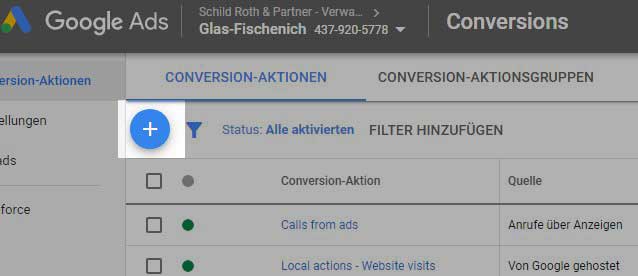
Anschließend wählst du „Anrufe/über Anzeigen oder die Webseite getätigte Anrufe erfassen“ aus.
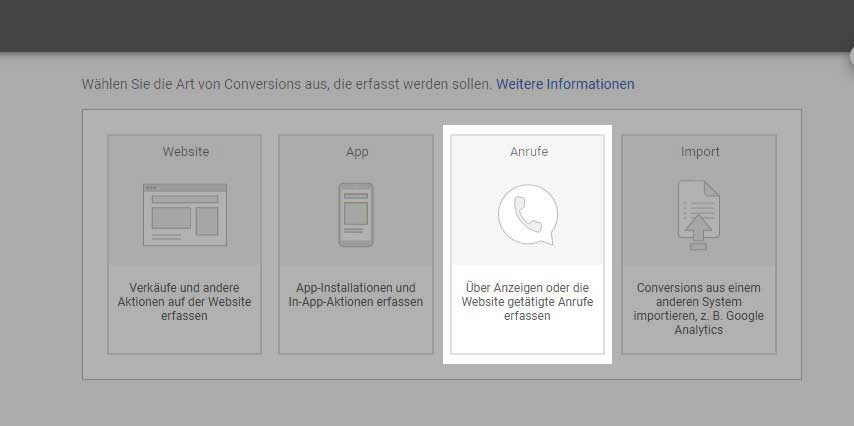
Im nächsten Schritt setzt du den Haken bei „Anrufe über Nur-Anrufanzeigen oder Anzeigen mit Anruferweiterungen“.
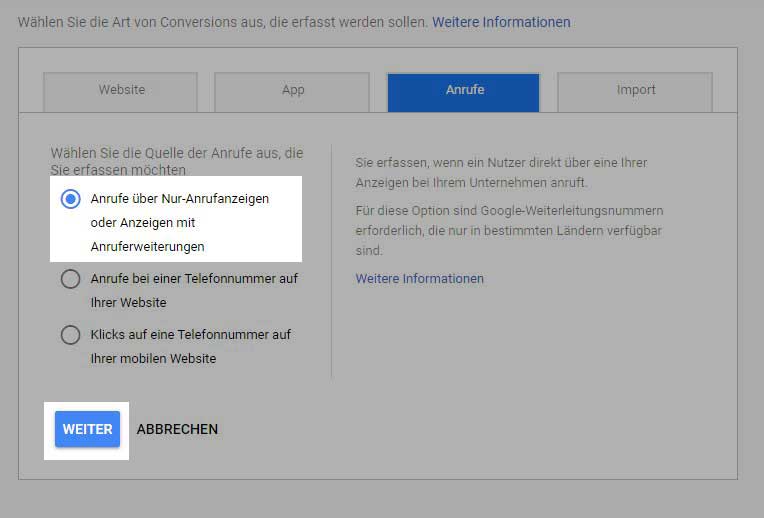
Im Bereich Wert wäre es sinnvoll, einen monetären Wert zu definieren. Hier empfehle ich dir, in Zukunft genau zu analysieren, wie viel Umsatz dir ein Anruf über Google Ads tatsächlich bringt. Hier macht es Sinn, einen Durchschnittswert aus den Daten der vergangenen 6-12 Monate zu errechnen. So kannst du deine Anzeigen viel genauer aussteuern und weißt genau, bis zu welchem Betrag du in den Auktionen bieten kannst und ab wann eine Ausspielung für dich unprofitabel wird.
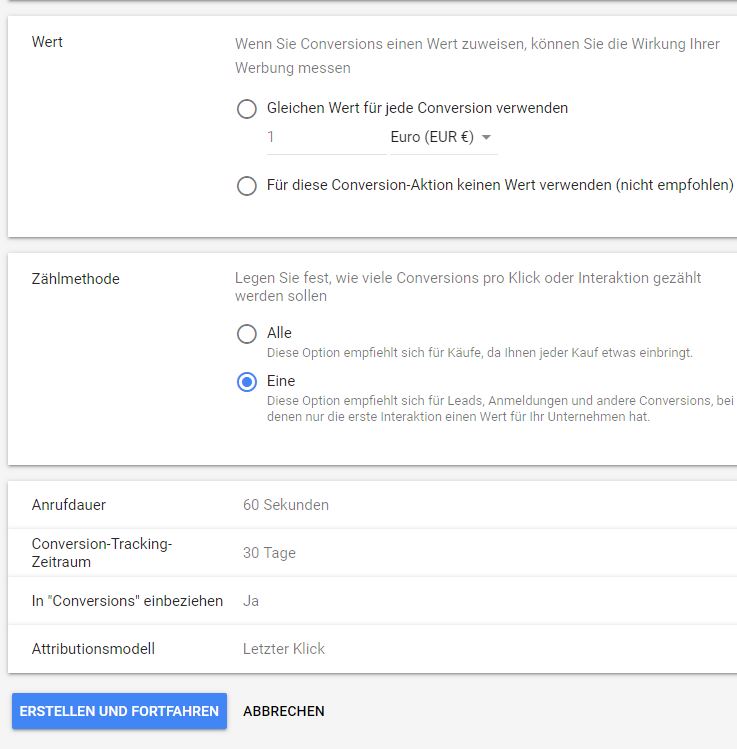
Schritt: Set-up Google Ads Conversion-Aktion 2
im nächsten Schritt fügst du wieder eine Conversion-Aktion über die Schaltfläche Plus hinzu und klickst auf Anrufe. Hier wählst du diesmal die Option „Anrufe bei einer Telefonnummer auf ihrer Webseite“ aus.
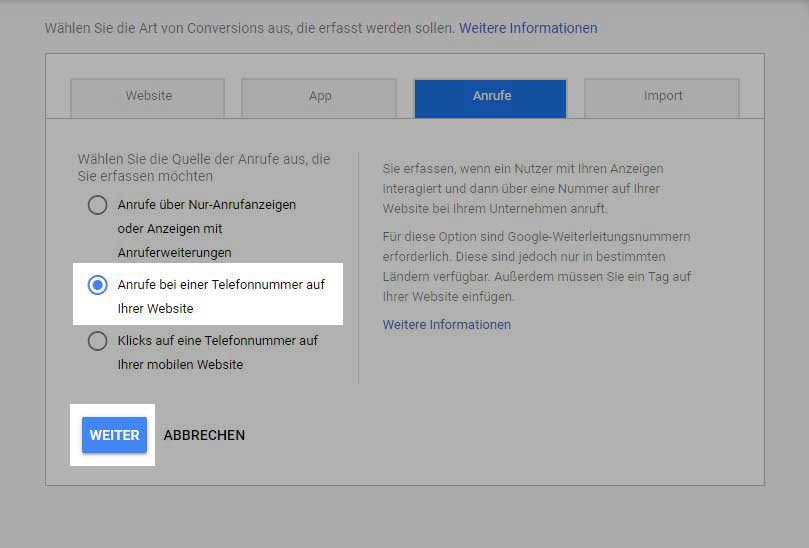
Hier nimmst du die folgenden Einstellungen vor:
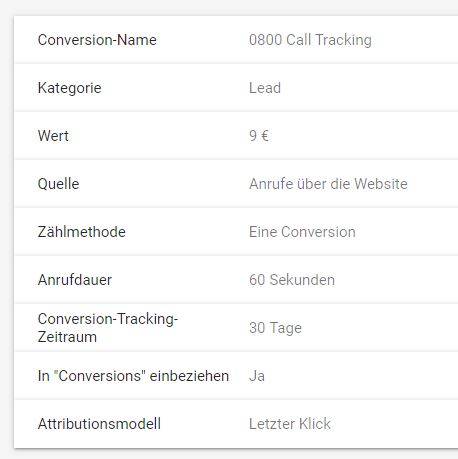
Bei der Option Tag einrichten wählst du „Google Tag Manager verwenden“ aus:
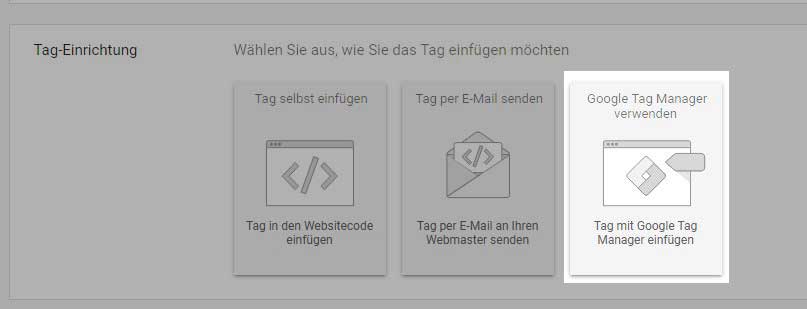
Hier erhältst du jetzt eine Conversion-ID und ein Conversion-Label. Diese beiden Daten brauchen wir anschließend für die Einrichtung des Tags im Google Tag Manager.
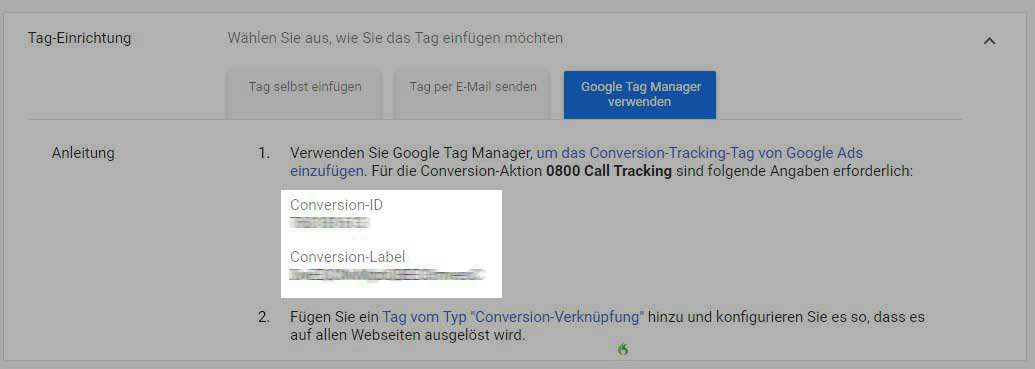
Das waren auch schon die notwendigen Einstellungen innerhalb von Google Ads. Als nächstes nehmen wir die Konfiguration im Google Tag Manager vor.
Schritt: Set-up Google Tag Manager: Tag 1
Im Google Tag Manager klickst du zuerst links auf den Menüpunkt „Tags“, um auf die Tag–Übersicht zu kommen. Anschließend klickst du auf die Schaltfläche „Neu“ im oberen rechten Bereich.
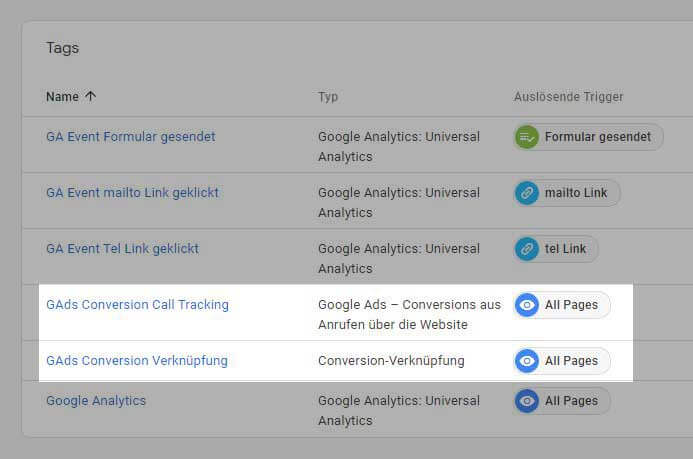
Bei der Tag-Konfiguration klickst du hier das Stiftsymbol an und wählst dann im erscheinenden Dropdown-Menü das vordefinierte Tag “Google Ads-Conversion aus Anrufen über die Webseite“ aus.
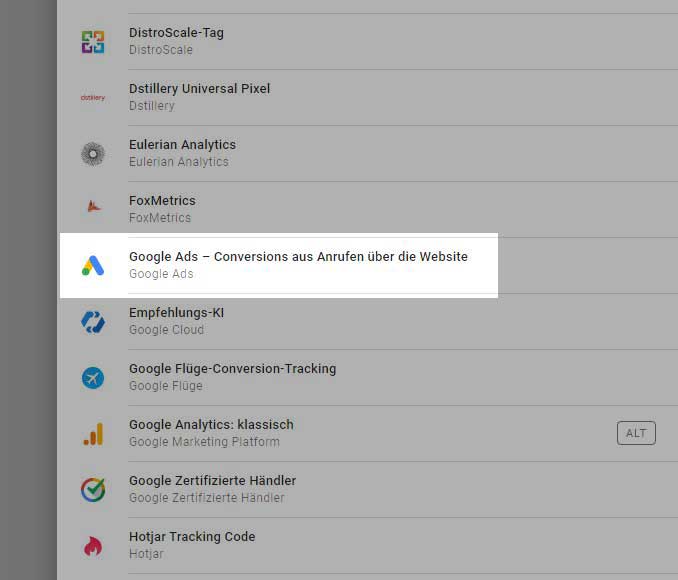
Hier fügst du jetzt die bei der Definition der Conversion-Aktion erhaltenen Daten Conversion-ID und Conversion-Label ein. Darüber hinaus definierst du hier im ersten Feld die zu ersetzende Telefonnummer. Als nächstes wählst du noch als Trigger “All pages“ aus.
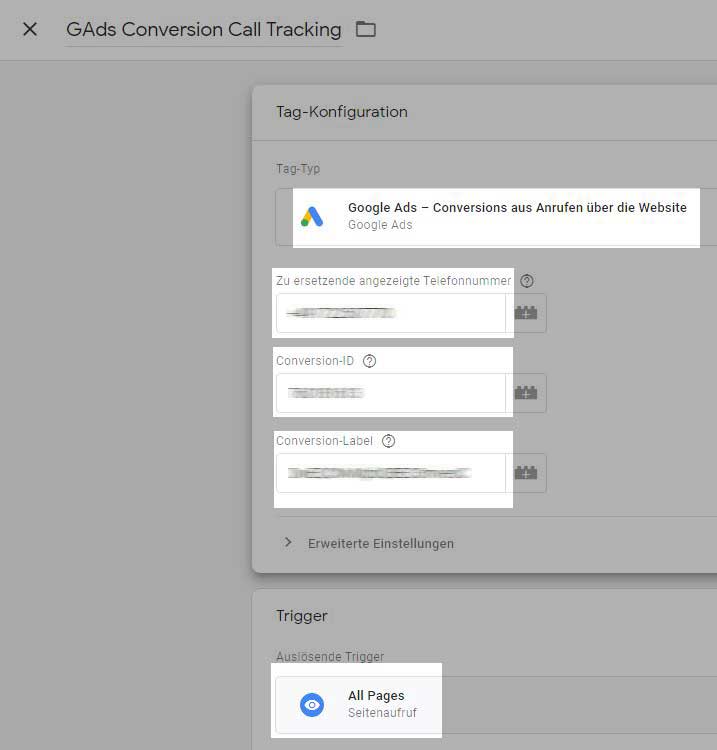
Hinweis
Die Telefonnummer ist casesensitiv und muss exakt in dieser Form (inklusive Leerzeichen) sowohl bei Google Ads als auch auf der Webseite definiert sein, damit das Google Call Tracking funktionieren kann.
Schritt: Set-Up Google Tag Manager: Tag 2
Wähle jetzt erneut die Übersichtsseite zu allen Tags an und klicke auf die „Neu“ Schaltfläche im oberen rechten Bereich. Bei Tag-Konfiguration wählst du wieder im rechten oberen Bereich das Stiftsymbol an, um einen entsprechenden Tag auszuwählen. Hier wählst du den vordefinierten Tag „Conversion-Verknüpfung“ aus. Hier muss nichts weiter eingestellt werden, bis auf den Trigger „All pages“.
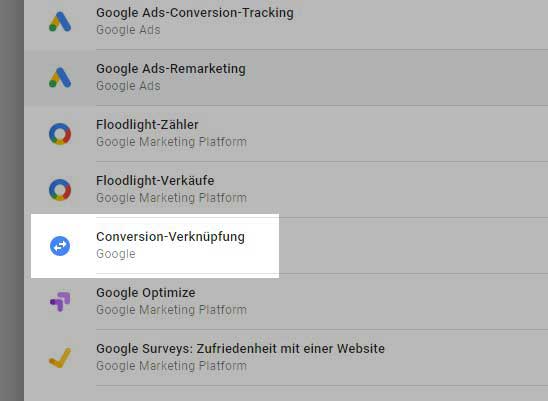
Schritt: Set-Up Google Tag Manager: Veröffentlichung
Jetzt musst Du nur noch die aktuellste Containerversion veröffentlichen und schon sollte das Google Call Tracking auf deiner Webseite funktionieren.
Ich hoffe, Du konntest den Ausführungen folgen. Für Fragen, Anregungen und Kritik kannst Du dich gerne in den Kommentaren melden.